

Čo všetko dokáže Poznámkový blok vo Windows (JÚL 2025)?
Poznámkový blok má množstvo funkcií, poďme si ich zosumarizovať.
Príchod Windows 11 znamenal pre mnohé aplikácie aj zmenu ich distribúcie. Už to nie sú štandardné aplikácie v operačnom systéme. Sú stiahnuteľné prostredníctvom obchodu Microsoft Store.
Vývojári dostali voľnejšiu ruku a tieto aplikácie môžu aktualizovať častejšie. Nie sú totiž až tak naviazané na systémové procesy. Minimálne sa dá hovoriť o tom, že sú viac v centre pozornosti a Microsoft na nich pracuje viac ako v minulosti.
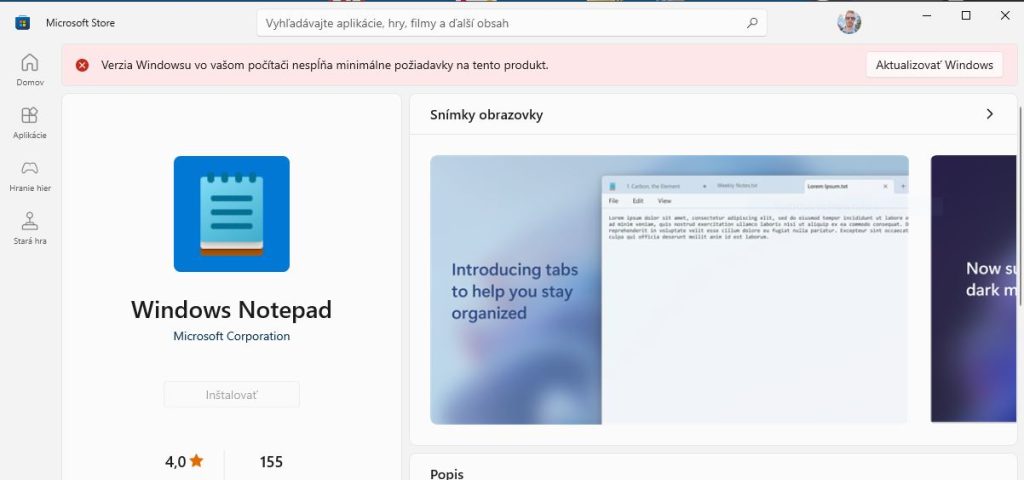
Dôkaz o tom môžeme nájsť vo vylepšení aplikácie Skicár. Tým, že sú aplikácie integrované v obchode od Microsoftu, je jednoduchšie ich odstraňovať. Výrobca systému to vie a pri niektorých tak aj robí. Spomenúť môžeme napríklad WordPad. Jeho éra sa nadobro končí a končí sa takisto aj podpora pre aplikáciu 3D Skicár.
Téme vylepšovania Poznámkového bloku sme sa venovali vo viacerých samostatných článkoch. Tu prinášame prehľad najdôležitejších zmien. Niektoré funkcie nie sú dostupné ani v čase ich ohlásenia alebo pridanej integrácie do aplikácie. Ide o minimum takýchto prípadov, no to sme si všimli práve na najnovšej funkcii kontroly pravopisu.
Podobné články

Nová FIFA mieri na Netflix: Futbalová hra bude zadarmo pre predplatiteľov

Zo Samsung televízorov sa stane rodinný fotoalbum: Fotky Google prídu v roku 2026

Alternatívy k Facebooku 2025: Vedeli ste o týchto sociálnych sieťach?

WhatsApp príde o súkromie, na rade sú aj ďalšie aplikácie





